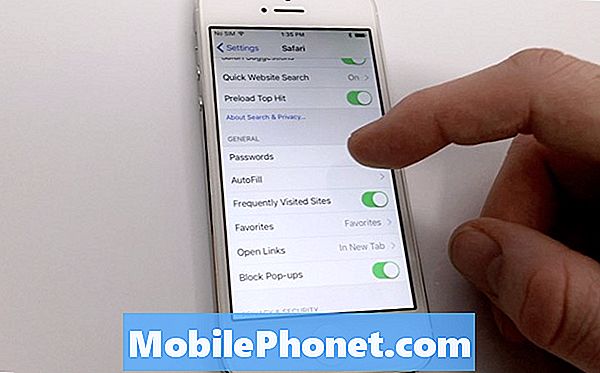
Contente
Aqui está um guia sobre como visualizar suas senhas salvas e informações de cartão de crédito que o Safari usa no iOS.
Com iCloud Chaveiro ativado, você pode ter Safári Salve senhas para os sites visitados com frequência, bem como crédito cartão informações que você usa para ordenar as coisas. Se você quiser remover uma senha ou um número de cartão de crédito, poderá acessar essas informações dentro das configurações do seu iPhone.
Como gerenciar as informações de preenchimento automático do Safari no iOS
Aqui estão as etapas a seguir para acessar as informações que o seu iCloud Keychain usa nos campos de preenchimento automático do Safari.
Assista ao vídeo acima para saber como encontrar suas senhas e informações de preenchimento automático de cartão de crédito para o Safari.
Acessando suas informações de preenchimento automático
Para ver as informações salvas que o Safari usa para senhas e cartões de crédito, é necessário navegar para Definições > Safári > Senhas. Você vai precisar autenticar com o seu dispositivo senha ou Tocar identidade para ver essas senhas. Assim que a autenticação for aceita, você poderá navegar pela lista de contas e sites que seu keychain do iCloud atualmente salvou.
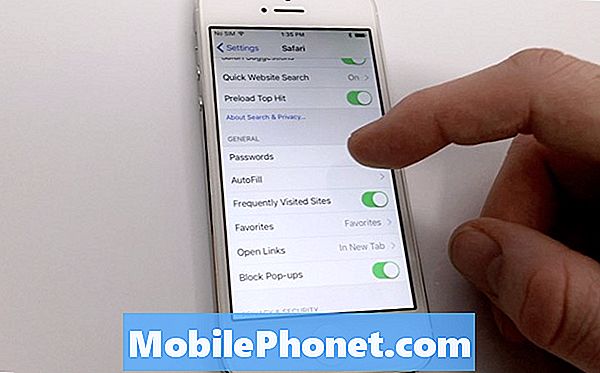
Você vai notar o o email endereço ou identificador de login para todos os sites que você salvou e quando batendo qualquer uma dessas entradas, você será capaz de ver o senha. Para cópia de e cole a senha, toque e aguarde até que a cópia apareça e depois toque em copiar. Você também pode adicionar uma senha manualmente tocando Adicionar Senha na parte inferior da tela, inserindo o local na rede Internet, do utilizador nome e senha. Agora, quando você visitar este site no Safari, seu dispositivo deverá ter sua senha preenchida automaticamente e pronta para fazer login para você.
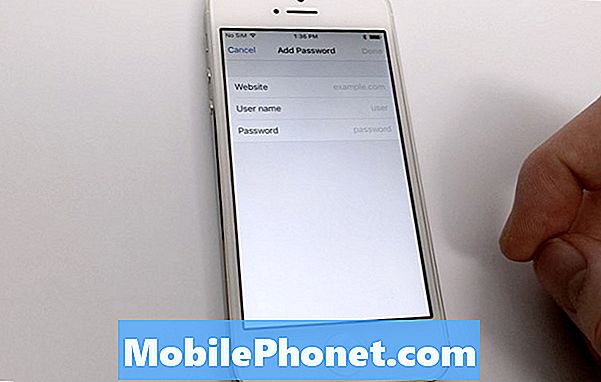
Quanto ao seu salvou crédito cartão informações, toque em Preenchimento automático dentro do Safári definições aba. Você verá opções para vários tipos de informações de preenchimento automático, incluindo Contato Info, Nomes de usuário e Senhas e Crédito Postais. Abaixo do campo Cartões de crédito, você verá uma aba nomeado Salvou Crédito Postais.
Você vai precisar autenticar novamente para visualizar essa lista e, uma vez que você consiga ver todos os seus salvou crédito cartão em formação. Passando esquerda em qualquer um desses itens, você os removerá de sua lista e, como na guia de senha, você poderá adicionar um novo cartão de crédito a suas chaves diretamente nessa guia ao tocar em Adicionar Crédito Cartão.
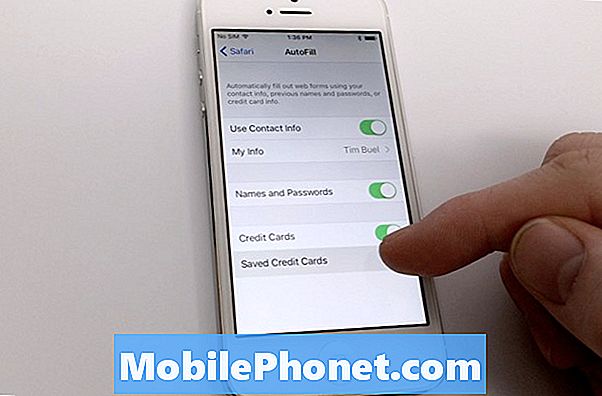
Preenchimento automático é uma incrível conveniente maneira de navegar na internet por não ter que consistentemente ter senhas ou cartões de crédito acessível ainda é outra lembrete para garantir você está usando um senha e / ou Tocar identidade no seu dispositivo. Quando você tem isso Muito de informações pessoais ao seu alcance, é sempre uma boa prática manter essas informações bloqueado apertado no caso do seu telefone sair de suas mãos.


